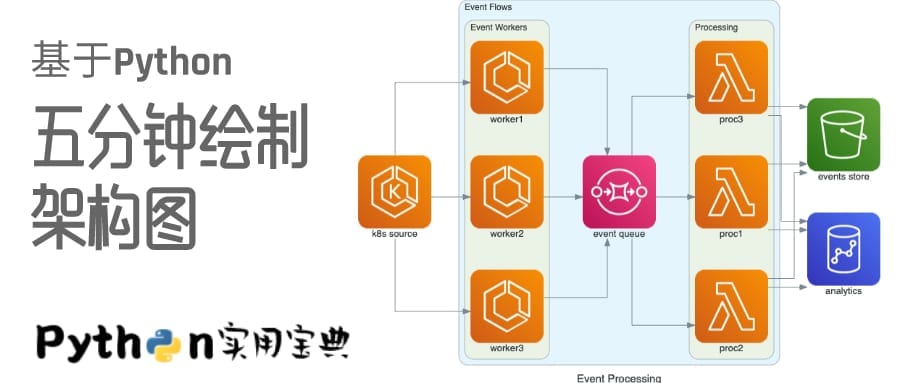Diagrams 是一个基于Python绘制云系统架构的模块,它能够通过非常简单的描述就能绘制画出可视化架构,其支持使用以下6种云产品的图标:
AWS, Azure, GCP, Kubernetes, 阿里云, Oracle Cloud
基于Diagrams提供的节点,你只需要指定一个云产品(实际上选哪个都一样,我们只需要那个产品相应的图标,你可以选一个自己觉得好看的),使用其内部自带的云产品的图标,就能简单绘制基于某云产品图标的架构图,比如下面的代码,绘制了一个简单的基于数据库集群的网络服务架构:
from diagrams import Cluster, Diagram
from diagrams.aws.compute import ECS
from diagrams.aws.database import RDS
from diagrams.aws.network import Route53
with Diagram("Simple Web Service with DB Cluster", show=False):
dns = Route53("dns")
web = ECS("service")
with Cluster("DB Cluster"):
db_master = RDS("master")
db_master - [RDS("slave1"),
RDS("slave2")]
dns >> web >> db_master非常适合用来做毕业论文的架构图绘制,强烈推荐。
1.准备
开始之前,你要确保Python和pip已经成功安装在电脑上噢,如果没有,请访问这篇文章:超详细Python安装指南 进行安装。如果你用Python的目的是数据分析,可以直接安装Anaconda:Python数据分析与挖掘好帮手—Anaconda
Windows环境下打开Cmd(开始—运行—CMD),苹果系统环境下请打开Terminal(command+空格输入Terminal),准备开始输入命令安装依赖。
当然,我更推荐大家用VSCode编辑器,把本文代码Copy下来,在编辑器下方的终端运行命令安装依赖模块,多舒服的一件事啊:Python 编程的最好搭档—VSCode 详细指南。
在终端输入以下命令安装我们所需要的依赖模块:
pip install diagrams
看到 Successfully installed xxx 则说明安装成功。
2.基本使用与例子
2.1 初始化与导出
使用 Diagram 类初始化一个绘图上下文,这个类接收到的第一个参数将会成为架构图的文件名,而一当代码运行完毕,它将会以该文件名保存(空格会被下划线所替代):
from diagrams import Diagram
from diagrams.aws.compute import EC2
with Diagram("Simple Diagram"):
EC2("web")此外,它还可以选择导出的文件格式,在Diagram类里增加outformat参数,也可以不以第一个参数为文件保存名称,增加filename参数指定名称即可:
with Diagram("Simple Diagram", outformat="jpg", filename="my_diagram")2.2 节点类型
由于节点类型比较多,我们无法一一展示出来,所有类型的节点里都可以在官方文档里找到,比如:
阿里云:https://diagrams.mingrammer.com/docs/nodes/alibabacloud
K8S: https://diagrams.mingrammer.com/docs/nodes/k8s
AWS: https://diagrams.mingrammer.com/docs/nodes/aws
接下来以AWS为例子,讲解几个基本的数据流例子:
from diagrams import Diagram
from diagrams.aws.compute import EC2
from diagrams.aws.database import RDS
from diagrams.aws.network import ELB
from diagrams.aws.storage import S3
# show参数表示是否自动打开图像
with Diagram("Web Services", show=False):
ELB("lb") >> EC2("web") >> RDS("userdb") >> S3("store")
ELB("lb") >> EC2("web") >> RDS("userdb") << EC2("stat")
(ELB("lb") >> EC2("web")) - EC2("web") >> RDS("userdb")几个操作符:
>> 表示从左到右的数据流
<< 表示从右到左的数据流
– 表示没有箭头的数据流
可以用变量赋值的形式简化代码:
from diagrams import Diagram
from diagrams.aws.compute import EC2
from diagrams.aws.database import RDS
from diagrams.aws.network import ELB
with Diagram("Workers", show=False, direction="TB"):
lb = ELB("lb")
db = RDS("events")
lb >> EC2("worker1") >> db
lb >> EC2("worker2") >> db
lb >> EC2("worker3") >> db
lb >> EC2("worker4") >> db
lb >> EC2("worker5") >> db可以看到这里箭头的方向变了,这是因为Diagram加了direction参数,TB 表示数据流向 top to bottm, 即从上到下,可选的其他参数还有:LR(左至右)、BT(底至上)、RL(右至左)。
上面的代码还可以用数组的形式进一步简化:
from diagrams import Diagram
from diagrams.aws.compute import EC2
from diagrams.aws.database import RDS
from diagrams.aws.network import ELB
with Diagram("Grouped Workers", show=False, direction="TB"):
ELB("lb") >> [EC2("worker1"),
EC2("worker2"),
EC2("worker3"),
EC2("worker4"),
EC2("worker5")] >> RDS("events")2.3 集群块
使用Cluster 类 并用with以上下文的形式,你可以非常方便地生成一个集群块:
from diagrams import Cluster, Diagram
from diagrams.aws.compute import ECS
from diagrams.aws.database import RDS
from diagrams.aws.network import Route53
with Diagram("Simple Web Service with DB Cluster", show=False):
dns = Route53("dns")
web = ECS("service")
with Cluster("DB Cluster"):
db_master = RDS("master")
db_master - [RDS("slave1"),
RDS("slave2")]
dns >> web >> db_master而且还可以做得相当复杂:
这里代码很简单,但是比较长,不展示了,有兴趣的话可以点击最下方阅读原文进行查看。
from diagrams import Cluster, Diagram
from diagrams.aws.compute import ECS, EKS, Lambda
from diagrams.aws.database import Redshift
from diagrams.aws.integration import SQS
from diagrams.aws.storage import S3
with Diagram("Event Processing", show=False):
source = EKS("k8s source")
with Cluster("Event Flows"):
with Cluster("Event Workers"):
workers = [ECS("worker1"),
ECS("worker2"),
ECS("worker3")]
queue = SQS("event queue")
with Cluster("Processing"):
handlers = [Lambda("proc1"),
Lambda("proc2"),
Lambda("proc3")]
store = S3("events store")
dw = Redshift("analytics")
source >> workers >> queue >> handlers
handlers >> store
handlers >> dw2.4 自定义线的颜色与属性
使用Edge函数,你可以自定义线的颜色与属性以及备注,比如:
Edge(color="firebrick", style="dashed", label="test") # 火砖色的虚线,备注为test
一个比较复杂,但是阅读起来很简单的例子如下:
from diagrams import Cluster, Diagram, Edge
from diagrams.onprem.analytics import Spark
from diagrams.onprem.compute import Server
from diagrams.onprem.database import PostgreSQL
from diagrams.onprem.inmemory import Redis
from diagrams.onprem.logging import Fluentd
from diagrams.onprem.monitoring import Grafana, Prometheus
from diagrams.onprem.network import Nginx
from diagrams.onprem.queue import Kafka
with Diagram(name="Advanced Web Service with On-Premise (colored)", show=False):
ingress = Nginx("ingress")
metrics = Prometheus("metric")
metrics << Edge(color="firebrick", style="dashed") << Grafana("monitoring")
with Cluster("Service Cluster"):
grpcsvc = [
Server("grpc1"),
Server("grpc2"),
Server("grpc3")]
with Cluster("Sessions HA"):
master = Redis("session")
master - Edge(color="brown", style="dashed") - Redis("replica") << Edge(label="collect") << metrics
grpcsvc >> Edge(color="brown") >> master
with Cluster("Database HA"):
master = PostgreSQL("users")
master - Edge(color="brown", style="dotted") - PostgreSQL("slave") << Edge(label="collect") << metrics
grpcsvc >> Edge(color="black") >> master
aggregator = Fluentd("logging")
aggregator >> Edge(label="parse") >> Kafka("stream") >> Edge(color="black", style="bold") >> Spark("analytics")
ingress >> Edge(color="darkgreen") << grpcsvc >> Edge(color="darkorange") >> aggregator3.总结
不得不说,这真是一个基于Python,且非常简单好用的开源免费架构图设计模块,用途其实非常广,包括不仅限于:计算机应用的架构图、毕业设计架构等等。希望大家能够学以致用。
我们的文章到此就结束啦,如果你喜欢今天的 Python 教程,请持续关注Python实用宝典。
有任何问题,可以在公众号后台回复:加群,回答相应验证信息,进入互助群询问。
原创不易,希望你能在下面点个赞和在看支持我继续创作,谢谢!
Python实用宝典 ( pythondict.com )
不只是一个宝典
欢迎关注公众号:Python实用宝典